电脑升级win10无法启动 Win10无法正常启动的原因及解决方法
许多用户在电脑升级至Win10后遇到了一个普遍问题,即无法正常启动,这个问题让人感到困惑和烦恼,因为无法启动的电脑意味着我们无法进行正常的工作和学习。为什么会出现Win10无法启动的情况呢?有哪些解决方法可以帮助我们解决这个问题呢?本文将为大家详细介绍Win10无法正常启动的原因及相应的解决方法,希望能为遇到这一问题的用户提供一些帮助和指导。
电脑升级win10无法启动:
下面的方法需要在恢复环境和安全模式下完成。
进入恢复环境:强制关机并重启 3 次,即可进入恢复环境。进入安全模式:在恢复环境界面,选择高级选项—启动设置。选择重启后,按照系统提示即可进入安全模式。

1、删除软件分发文件夹
SoftwareDistribution 文件夹是 Windows Update 的重要组件。
用于临时存储安装新更新所需的文件,确保电脑的安全以及更新的修补程序。
如果 Windows 更新重启后遇到问题,可以清空这个文件夹的内容。
在安全模式下 Win+R,打开运行框,输入 CMD,以管理员身份运行。
然后在命令符提示符中输入下面代码:
net stop wuauserv
net stop bits
等待命令执行后,再次打开运行框,输入下面地址并回车。
C:\Windows\SoftwareDistribution
选择所有内容,全部删除。
重启电脑后,Win10 将重新创建文件夹并重新下载所有必需的组件。
注意:这个文件夹包含 Windows 更新历史记录,清除即会丢失数据。
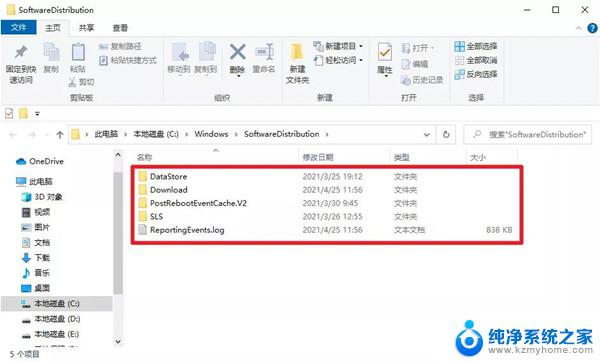
2、禁用自动重新启动
禁用自动重启就是,Win10 检测到任何驱动程序或软件问题后,反复重新启动电脑。
在安全模式下,右击开始菜单或者 Win+X 打开菜单,选择系统。
往下滑找到高级系统设置并打开。
依次选择高级—启动与故障恢复—设置,取消自动重启框,然后确定。
或者打开注册表编辑器,导航到下面的项:
HKEY_LOCAL_MACHINE\SYSTEM\CurrentControlSet\Control\CrashControl
在这里找到 AutoReboot 并将其值设置为 0。
完成后,如果遇到更新失败问题,Win10 不会一直循环重启。
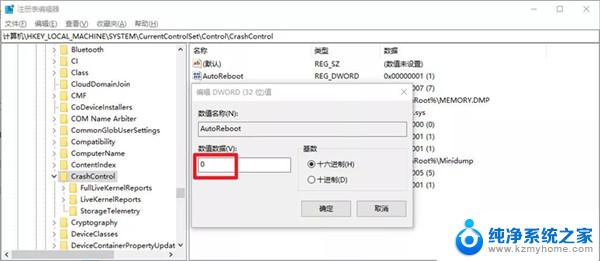
3、卸载有问题的更新
在安全模式下启动 Windows 10 。
Win+Q打开搜索框,输入控制面板后打开。
选择程序—查看已安装的更新。
右键单击要删除的任何更新,然后选择卸载。
以上就是电脑升级win10无法启动的全部内容,如果你遇到这种情况,不妨试试以上方法来解决问题,希望对大家有所帮助。
电脑升级win10无法启动 Win10无法正常启动的原因及解决方法相关教程
- 你的电脑设备需要修复0xc0000001 解决Win10无法正常启动的0xc0000001错误
- win10只能进入安全模式 电脑只能安全模式启动无法正常启动解决方法
- win10开机电脑未正确启动 win10无法修复未正确启动怎么办
- windows10你的电脑未正确启动 win10自动修复电脑未正确启动的方法
- win10下载了应用打不开 Win10电脑软件无法正常运行的原因
- win10 关机又启动 win10电脑关机后再次启动的解决办法
- 升级win10后关机自动重启 win10关机后自动重启怎么解决
- w10能进安全模式但不能正常启动 Windows正常模式启动问题解决方法
- 电脑无法可以连接到网络但无法上网 Win10显示无法连接网络但能上网的原因与解决方法
- 你的电脑未正确启动自动修复 win10自动修复电脑未正确启动方法
- win10怎么设置浏览器起始页 Win10自带浏览器如何设置起始页网址
- win10开机图标变大了 win10电脑重启图标变大解决技巧
- 电脑重置后windows怎么激活 win10系统重置后激活方法
- 如何把显示桌面放到任务栏 Win7/Win10任务栏添加显示桌面快捷方式步骤
- win10文件夹没有高清晰音频管理器怎么办 Win10缺少高清晰音频管理器怎么办
- windows10设置休眠 win10如何设置休眠时间
win10系统教程推荐
- 1 win10开机图标变大了 win10电脑重启图标变大解决技巧
- 2 电脑重置后windows怎么激活 win10系统重置后激活方法
- 3 怎么开电脑麦克风权限 win10麦克风权限在哪里可以找到
- 4 windows 10开机动画 Windows10开机动画设置方法
- 5 输入法微软拼音怎么调 win10电脑微软拼音输入法怎么调整
- 6 win10没有ppt怎么办 win10右键新建中没有PPT选项怎么添加
- 7 笔记本硬盘损坏是否会导致蓝屏 Win10系统DRIVER POWER STATE FAILURE蓝屏怎么处理
- 8 win10老是提醒激活 Win10系统总提醒需要激活怎么解决
- 9 开机启动软件win10 Win10怎么设置开机自启动指定软件
- 10 win7和win10共享文件夹设置 Win10与win7局域网共享设置详解